Cara Cek Spesifikasi Komputer Lengkap di Windows - Memeriksa spesifikasi komputer Anda akan sangat berguna dalam banyak hal. Mungkin ada situasi seperti, jika Anda ingin meningkatkan hardware atau software sistem. Jika Anda akan memasang program baru, Anda harus terlebih dahulu memeriksa persyaratan program dan membandingkannya dengan hardware komputer yang ada. Terkadang menjalankan program yang berat menyebabkan kerusakan pada komponen komputer.

Jadi, apakah anda ingin tahu cara mengecek spesifikasi lengkap PC atau laptop Windows 10 anda? Di bawah ini kami telah memberikan panduan lengkap untuk memeriksa Spesifikasi Prosesor, GPU, RAM, dan Motherboard. Jika Anda ingin mendapatkan detail lebih lanjut tentang hardware laptop Anda, Anda dapat mencari nama dan nomor perangkat di internet seperti kode motherboard, seri prosesor, dll.
Cara Cek Spesifikasi Komputer di Windows
Untuk mengetahui spesifikasi dasar sistem seperti OS, RAM, Prosesor, dan detail lainnya, Anda dapat dengan mudah memeriksa dengan mengikuti langkah-langkah yang diberikan.
- Klik pada tombol Start Windows dan ketuk ikon Pengaturan.
- Jendela Pengaturan Windows akan muncul, di sana silahkan anda klik System.
- Scroll ke bawah dan klik opsi About di sisi sebelah kiri.
- Di sini spesifikasi Perangkat dan spesifikasi Windows anda akan muncul.
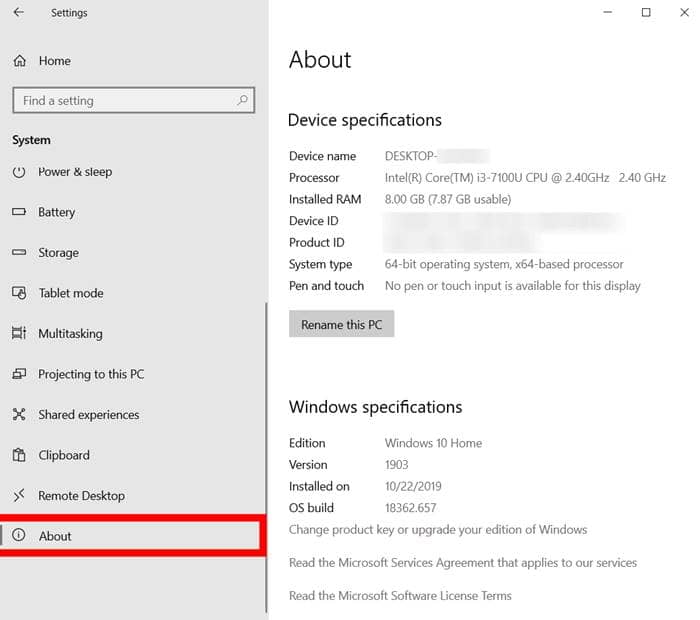
Cara Cek Motherboard Komputer di Windows
Motherboard adalah papan sirkuit utama di komputer dan salah satu bagian terpenting sistem. Motherboard inilah yang menghubungkan semua elemen dan periperal komputer. Jadi, lebih baik jika Anda mengetahui motherboard apa yang ada di sistem komputer anda.
- Tekan tombol Windows + R untuk membuka kotak dialog run dan masukkan msinfo32 dan tekan enter.
- Setelah jendela terbuka, Anda akan melihat BaseBoard Manufacturer, Product, and Version yang ada pada komputer anda.
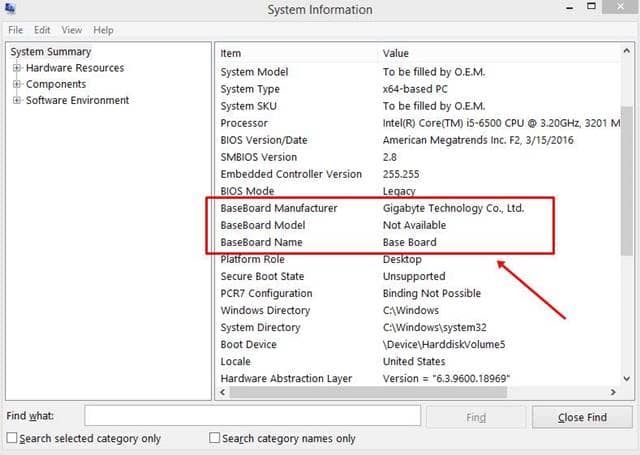
Cara Cek RAM Komputer di Windows
RAM berfungsi menyimpan informasi yang digunakan oleh komputer. Berapa banyak RAM yang dibutuhkan pada PC Anda tergantung pada program yang Anda gunakan; jika Anda menggunakan lebih banyak program, Anda akan membutuhkan lebih banyak kapasitas RAM. Jadi, jika Anda ingin mengetahui berapa banyak RAM yang Anda miliki, lihat langkah-langkah yang kami berikan.
- Di menu pencarian Windows, ketik RAM.
- Klik pada View RAM info.
- Disini akan menunjukkan berapa banyak RAM yang berada pada komputer Anda dan berapa banyak yang digunakan.
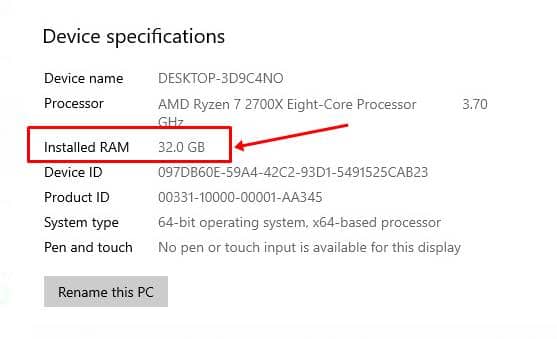
- Atau anda bisa klik kanan pada Start Menu Windows dan pilih System.
- Scroll ke bawah, dan di bawah Spesifikasi perangkat, Anda akan melihat Memori (RAM) yang terpasang.
Cara Cek GPU Komputer di Windows
GPU dirancang untuk memuat gambar atau video resolusi tinggi dengan cepat. Sangat mudah untuk mengetahui Grafik apa yang tersedia di sistem Anda. untuk mengeceknya silahkan lakukan hal berikut:
- Klik kanan pada Start Menu atau Anda dapat mengetikkan Device Manager di pencarian.
- Buka Device Manager dan klik panah di sebelah Display adapters.
- Di sini Anda akan melihat GPU apa yang ada di sistem komputer Anda.
Jika Anda ingin mengetahui manufacture gpu anda, maka:
- Pilih nama GPU anda dan silahkan klik kanan
- Dari menu tersebut, dan pilih Properties
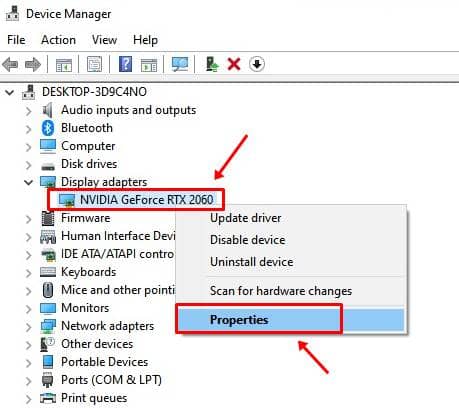
- Sekarang, klik General dan cari Manufacture name.
Cara Cek Prosessor (CPU) Komputer di Windows
Dalam bahasa sederhana, kita dapat mengatakan bahwa CPU adalah otak komputer yang mengirimkan sinyal ke bagian lain dari PC. Anda dapat dengan mudah mengetahui prosesor apa yang ada di Windows Anda.
- Lakukan klik kanan pada menu Start Windows dan ketuk pada opsi System.
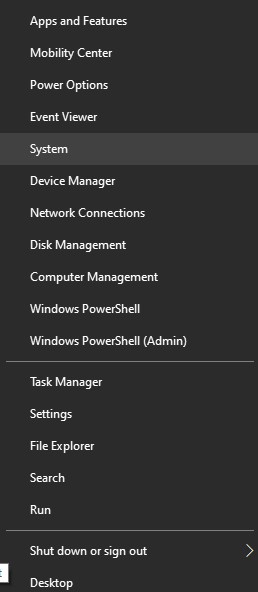
- Dalam Spesifikasi perangkat, Anda dapat melihat 'Processor', yang menunjukkan CPU yang dimiliki sistem Anda.
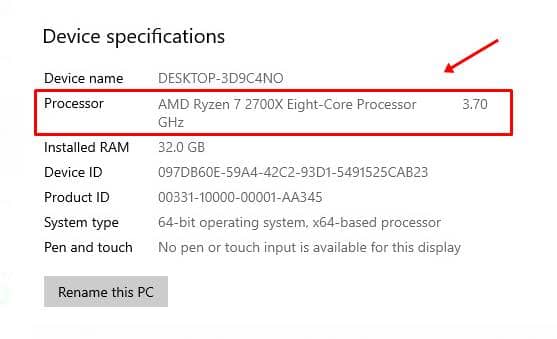
- Metode lain untuk memeriksa CPU adalah dengan melalui Task Manager.
- Lakukan klik kanan pada pencarian Windows.
- Klik pada Task Manager.

- Sebuah jendela akan muncul; di sana, klik More Details.
- Sekarang klik pada tab Performance.
- Di sisi sebelah kiri, klik opsi CPU.
- Di sini Anda akan melihat jenis CPU yang Anda miliki.

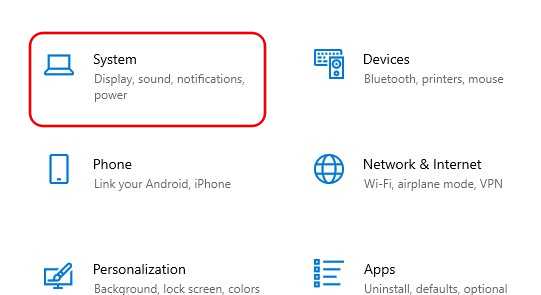

Posting Komentar